关于3DMax样条线的连接怎么用的问题,这让很多新手摸不着头脑,这在画图的时候经常会需要用到。样条与样条的链接可以帮助我们更好的完善图纸,所以今天来分享操作方法给大家。
方法/步骤
第1步
打开3d max软件(这里用的3d max2010版的软件)。可看到四个视图窗口,在窗口的右边,鼠标左键单击面板的【图形】按钮,选择【样条线】,如下图所示。
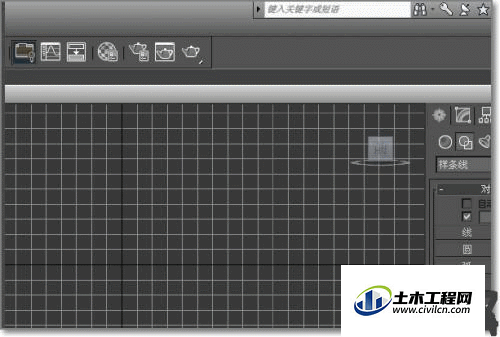
第2步
在【样条线】的面板上,鼠标左键单击【样条线】下的(线),接着在透视图中,拖动绘制一根线出来,如下图所示。
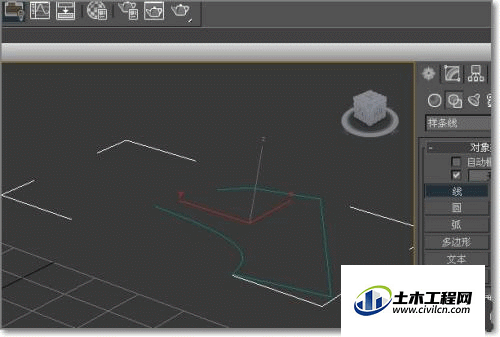
第3步
在【样条线】的面板上,鼠标左键单击【样条线】下的(矩形),接着在透视图中,拖动绘制一个矩形出来,如下图所示。
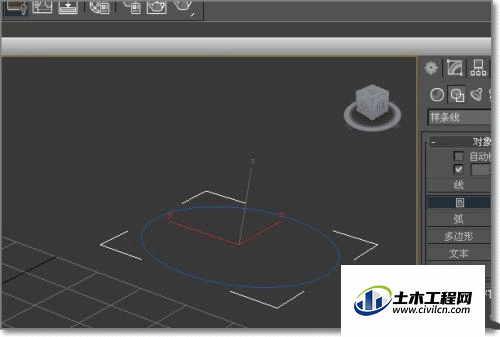
第4步
在【样条线】的面板上,鼠标左键单击【样条线】下的(圆),接着在透视图中,拖动绘制一个圆出来,如下图所示。
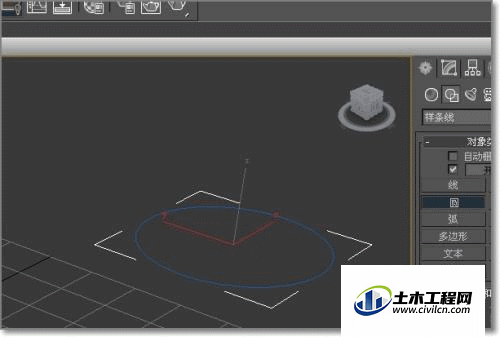
第5步
在【样条线】的面板上,鼠标左键单击【样条线】下的(多边形),接着在透视图中,拖动绘制一个多边形出来,如下图所示。
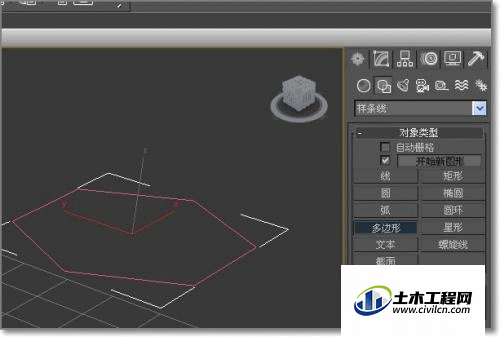
第6步
在【样条线】的面板上,鼠标左键单击【样条线】下的(螺旋线),接着在透视图中,拖动绘制一根螺旋线出来,如下图所示。
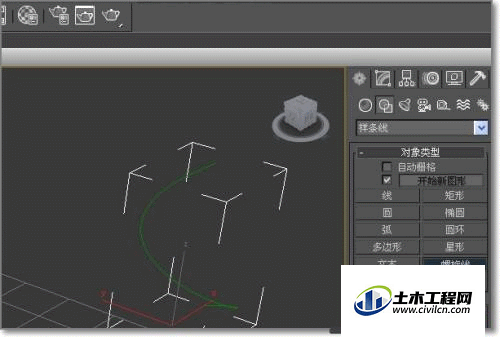
温馨提示:
以上就是关于“3DMax中样条线的连接如何使用?”的方法,还不太熟悉的朋友多多练习,关注我们,帮你解决更多难题!






